専門的な仕事、教育に関連する仕事、個人的な仕事など、独自のマルチメディアプレゼンテーションをデザインする必要がある場合は、豊富なソフトウェアから選択できます。 すべてとそれとともに、現在そして何年にもわたって最も使用され、人気のある提案は からのパワーポイント Microsoft .
これは、多くの人がすでに知っているように、 オフィスオフィススイート 。 おそらくそれは、それが私たちに提供するすべてのおかげで、このスイートで私たちが見つけるさまざまなソリューションの中で最も創造的であると見なすことができます。 前述したように、これは特にスライドベースのプレゼンテーションのデザインに焦点を当てたソフトウェアです。 このセクションで最も印象的なのは、多数の要素を使用できることです。

おそらく最も重要なコンポーネントのXNUMXつ プレゼンテーション それを構成するテキストです。 しかし、PowerPointを使用すると、画像、ビデオ、表、グラフなど、他の多くのオブジェクトを追加できます。 さらに、プロジェクトで探しているものに応じて、これらすべてをカスタマイズおよび適応させることができます。 これらのプレゼンテーションの主な目的のXNUMXつは、通常、 世間の注目を集める 。 したがって、これらのドキュメントをデザインする際の創造性にも非常に重要です。
これらの同じ方針に沿って、PowerPointプレゼンテーションで時間を大幅に節約し、素晴らしい結果を得ることができる便利な機能について説明したいと思います。 具体的には、 クイックスタイルと呼ばれる機能 このプログラムが私たちに提供すること。 これらにより、手作業で作成できるものよりもはるかに印象的なデザインを数秒で確立できます。
時間を節約するためにPowerPointでクイックスタイルを適用する
ここのプレゼンテーションスライドに統合できるすべての追加要素に加えて、複数のカスタマイズ機能があります。 これこそが、私たちの忍耐力と創造性が作用する場所です。 これらのマルチメディアドキュメントの設計 。 しかし、数分で魅力的な結果を達成する必要がある場合もあります。
このような状況下で、 Microsoft それ自体が私たちにとって物事を簡単にしようとします。 このために、デザインで使用できる一連の事前定義された要素とスタイルを正確に提案します。 これらすべての明確な例は、前述のとおりです。 クイックスタイル .
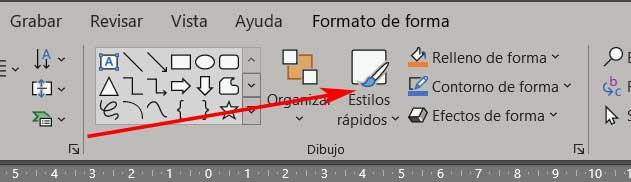
実際、ここでは、数秒でプレゼンテーションの要素に適用できる、色と形式の両方のさまざまなオプションをホストする一連の組み合わせを参照します。 これを行うには、変更するオブジェクトまたは形状にマークを付けて、自分自身をに配置するだけです。 PowerPoint スタートメニューオプション。 ここで、「描画」というセクションに、興味のあるボタンがあります。
クイックスタイルと呼ばれるものが表示され、 適用できる事前定義されたスタイルの数が多い マークされた形状またはオブジェクトに直接。 これにより、時間と労力を大幅に節約できます。 事前定義されたデザインを使用する マイクロソフト自体によるものであり、それは確かに私たちにとって非常に明白です。
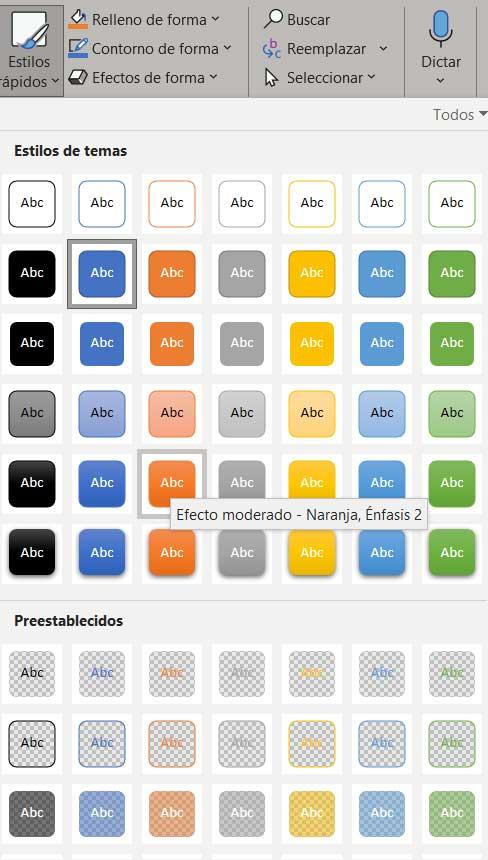
彼らは私たちが自分たちで定義する他のスタイルが持っているかもしれない独創性を持っていないかもしれませんが、私たちが急いでいるなら、これは面白いオプション以上のものです。